
谁说Mac不能玩游戏?
有了CrossOver,你也能在Mac上玩《黑神话:悟空》《女神异闻录3R》《幻兽帕鲁》《赛博朋克2077》《艾尔登法环》等热门游戏啦
-
系统清理+兼容软件套装
-
CrossOver 永久版
-
CrossOver 年订阅版
Mac 爽玩 3A 游戏大作!点我看体验视频

发布时间:2021-12-04 14: 15: 45
品牌型号:联想GeekPro 2020
系统: Windows 10 64位专业版
软件版本: iMazing 2
我们更换了新的苹果设备的话,怎么才能将app中存储的本地数据转移到新设备呢。实际上,借助iMazing的转移app功能,即可轻松完成app本地数据的传输。
但需要注意的是,通过iMazing转移的iOS系统app,必须是该设备绑定的Apple ID曾经下载或购买过的,因iMazing仅传输应用程序的本地数据,不传输应用程序本身。接下来,一起来看看怎么操作吧。
一、提取应用程序
首先,我们要进行旧设备的应用程序数据提取。
将旧设备连接到iMazing后,如图1所示,单击应用程序图标。
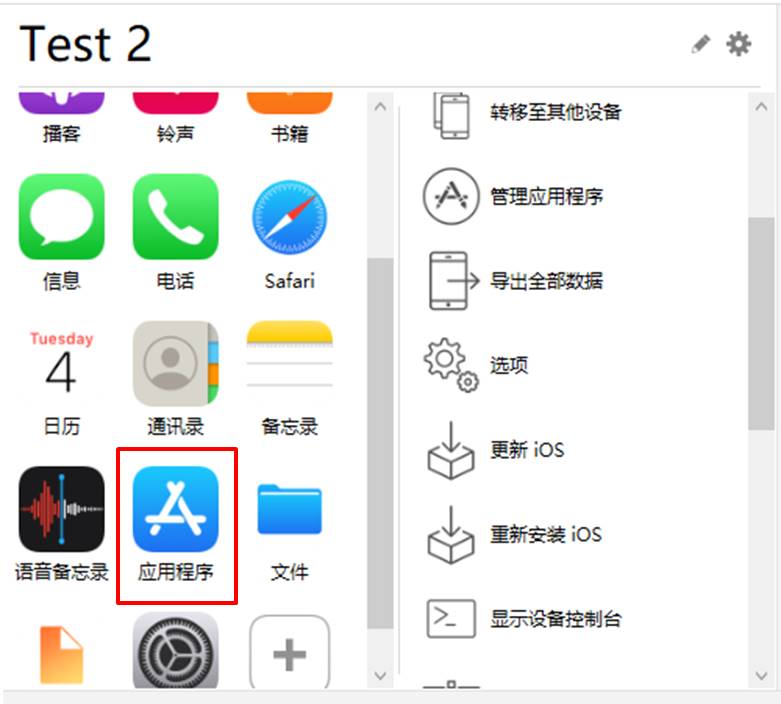
接着,在iMazing的应用程序列表中,可浏览到当前设备安装的程序。
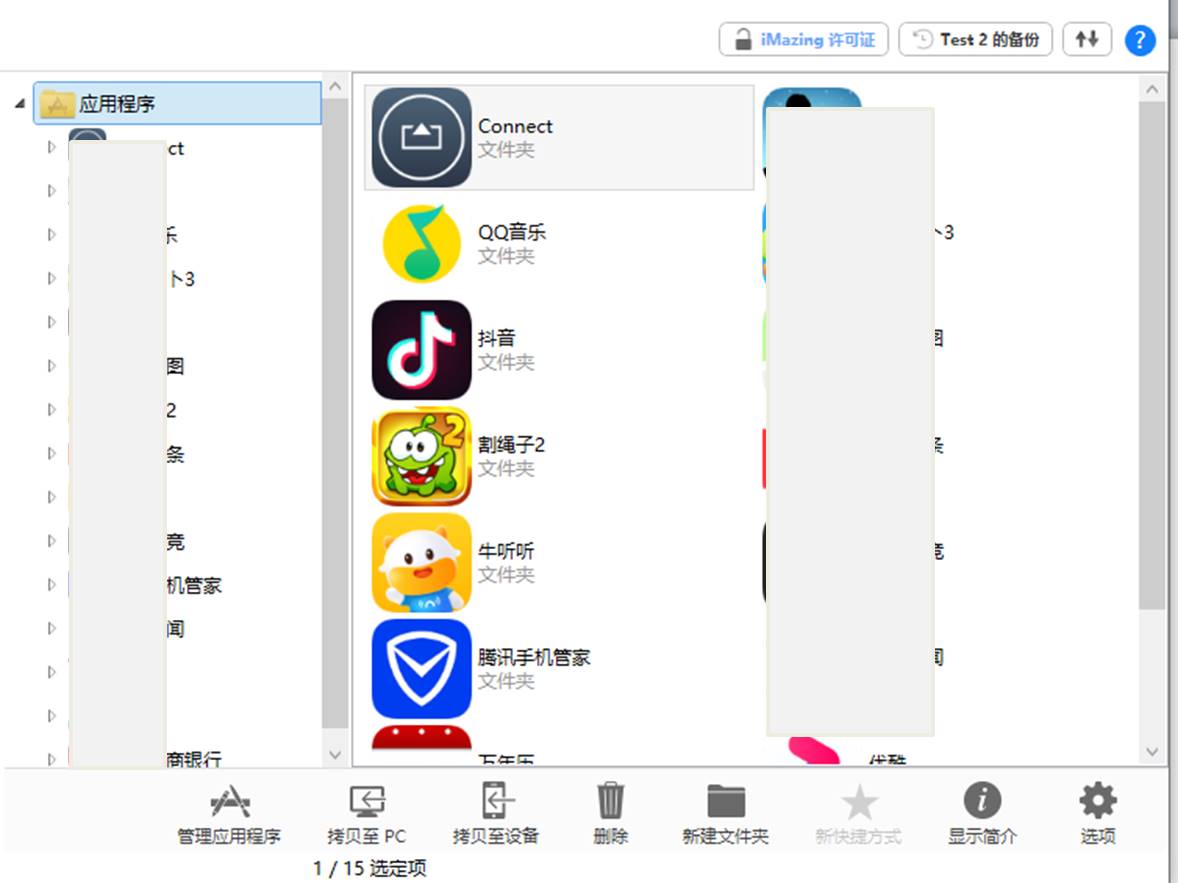
如图3所示,右击程序,选择“提取应用程序”选项。如果是进行多个app的批量提取,可同时选中多个app(按住Ctrl键多选)后,使用面板底部的“拷贝至PC”功能。
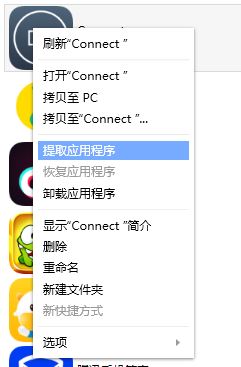
接着,iMazing将会开始数据的提取。建议在完全转移数据并检查了数据的完整性后再删除旧设备中的app,因少数数据可能存储在不可访问的位置,iMazing将无法转移这类型的数据。
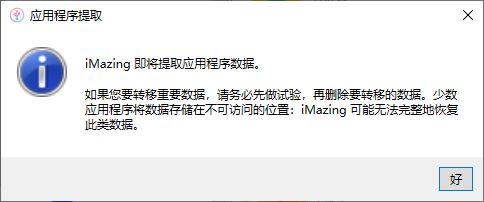
iMazing提取的数据可从当前已有备份中提取,也可以立即备份提取,如果时间允许的话,建议从立即备份中提取,确保提取到最新的数据。
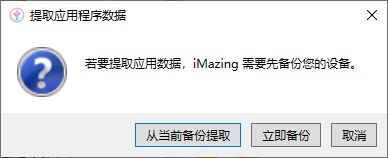
完成以上操作后,iMazing即可开启数据的提取。
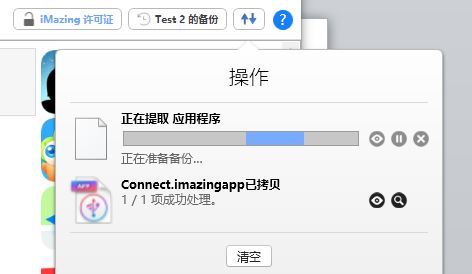
iMazing提取的数据会以.imazingapp的文件格式保存,该格式可用于iMazing的数据恢复。.imazingapp存储数据的优点在于其仅包含app数据,但不包含app本身,因此占用比较少的空间。
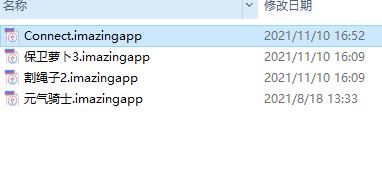
二、拷贝到另一设备
完成数据的提取后,接下来,我们需要将新设备连接到iMazing,进行数据的恢复。
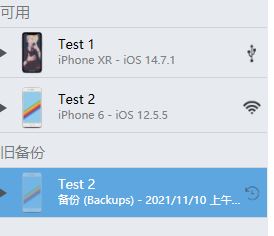
连接新设备后,同样打开其应用程序图标,如图9所示,单击面板底部的“拷贝至设备”按钮。
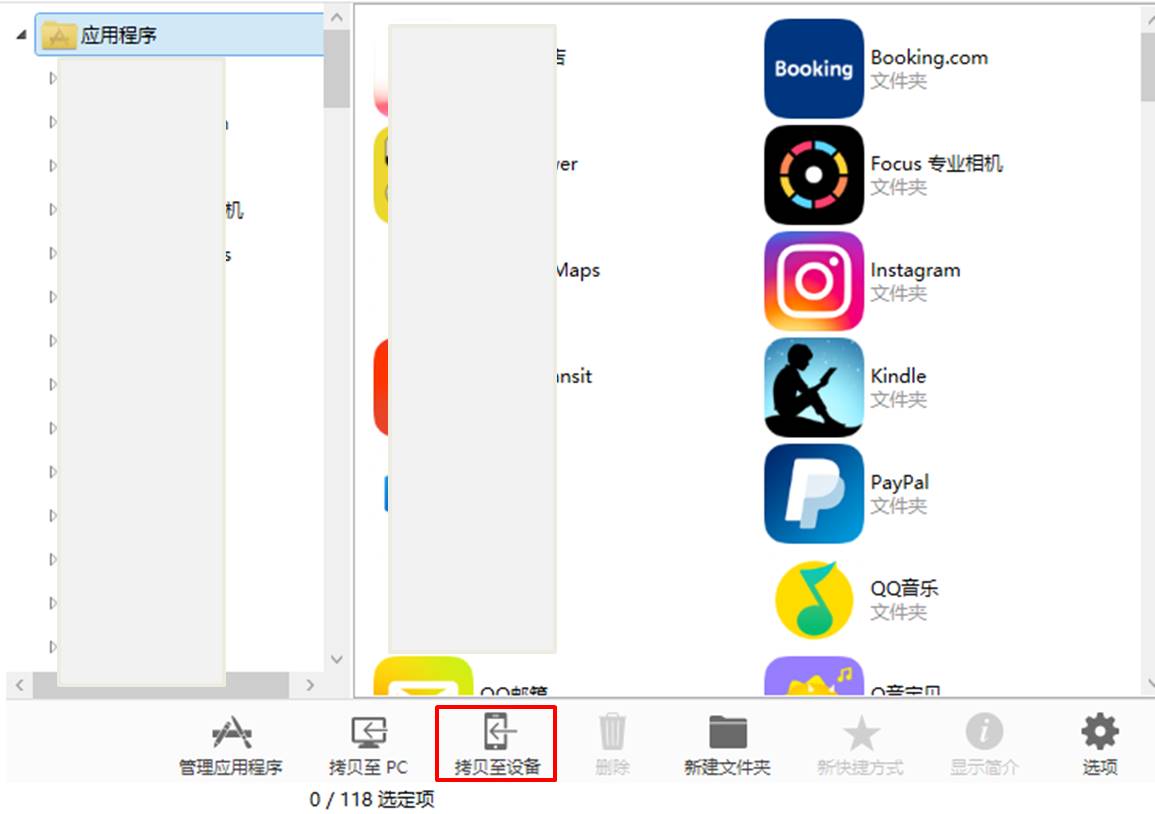
接着,在浏览窗口打开所需app的imazingapp文件,此步骤可同时打开多个app的imazingapp文件。
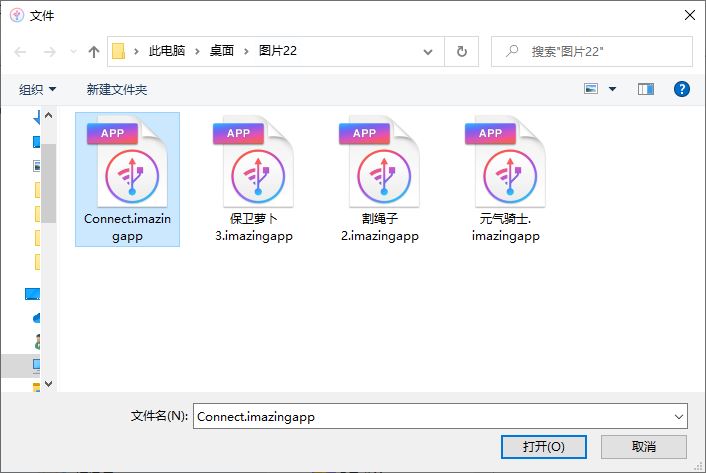
接着,iMazing会提示设备的重启,确认无误后单击“继续”。
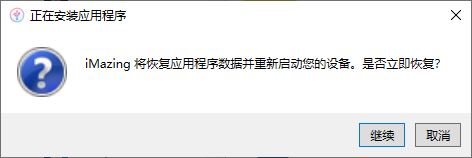
如果新设备开启了“查找我的iPhone”功能,会影响到设备的重启与恢复,需关闭设备设置中的“查找我的iPhone”功能。
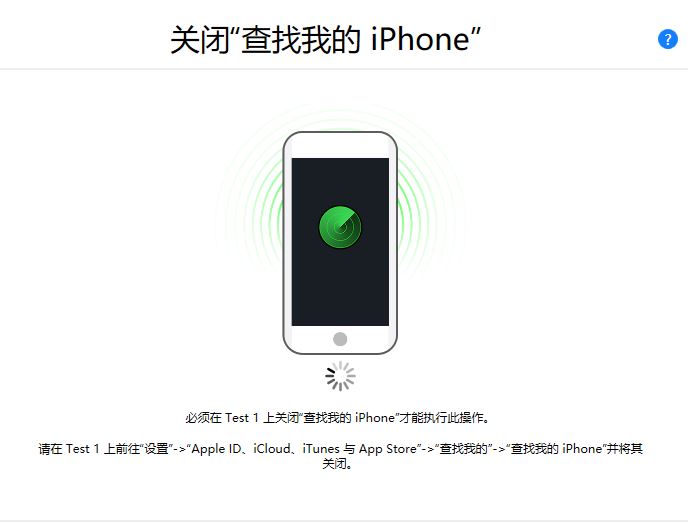
最后,在弹出的Apple ID登陆界面中输入相关的账号与密码,即可开始下载与恢复app的数据。
为什么要进行这一步呢?因imazingapp文件不包含app本身,需从App Store中下载。
为什么要登陆账号呢?因iMazing只能转移该Apple ID购买、安装过的app。
登陆账号会不会造成密码泄露?完全不用担心密码泄露的问题,iMazing不会存储账号信息,该登陆信息是直接传送到App Store,由其确保安全性。
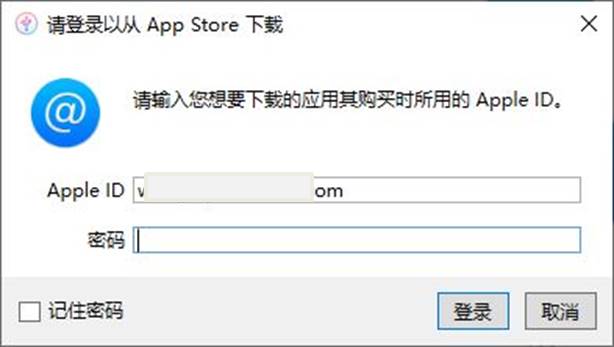
三、小结
综上所述,通过应用iMazing的提取应用程序功能,我们可从旧设备中提取应用程序的数据,并通过iMazing的数据恢复功能,将旧设备的app数据转移到新设备中使用,完成app的传输,而无需经过繁琐的iTunes数据转移操作。
作者:泽洋
展开阅读全文
︾